Итак, поддавшись модному течению смены хостинга сайтов на VDS (VPS) сервер или даже Dedicated сервер, Вы заказали эту услугу, и, конечно же, у Вас возник вопрос: «А что делать дальше?» И Вы, конечно же, первым делом обратились в техническую поддержку хостинга с ним: «Я ничего не умею, настройте мне на VDS одно, другое, пятое, десятое…» В ответ техническая хостинга сообщает, что VDS (VPS) сервер предоставляется без администрирования, поэтому услуги системного администратора нужно оплатить. У Вас сразу возникнет возмущение: «Как так, я заплатил 200 рублей за услугу VDS (VPS)?!», но Вы же не прочитали о том, что мелким шрифтом написано: «VDS (VPS) сервер предоставляется без администрирования, поэтому извольте заплатить или изучить это администрирование. В этой статье мы опишем первые шаги, которые нужно выполнить для настройки VDS (VPS).
Подключение к VPS/VDS по SSH через Putty
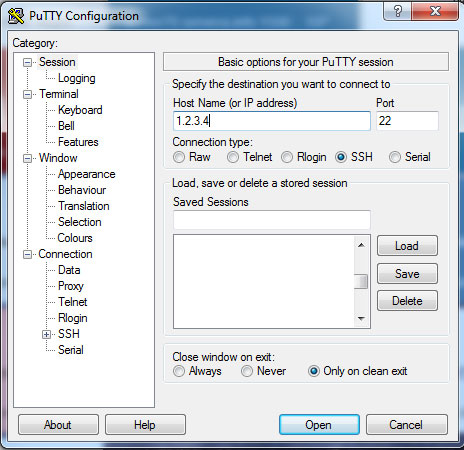
Первым делом Вам нужно скачать программу Putty и получить письмо с данными для доступа к серверу, если таковое письмо у Вас еще не загружено в почтовый клиент. Эта программа позволит хотя бы войти в консоль сервера. В окне Putty вводим IP-адрес и SSH-порт. Обычно порт SSH имеет номер 22, но в некоторых случаях хостинг-провайдер может изменить этот порт, поэтому если у Вас к порту 22 программа Putty не подключается, и этот порт с Вашей стороны не блокируется, то необходимо изучить письмо от хостинг-провайдера на предмет номера этого порта.
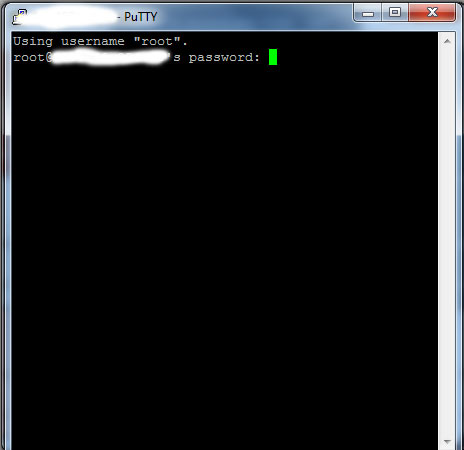
Также в письме Вы найдете данные для доступа к серверу VDS (VPS), т.е. логин и пароль. Обычно логином является имя root, поэтому, если имя не указано, значит именно такое имя подразумевается. Также возможен вариант, что в режим пользователя root переход осуществляется через иное имя пользователя, поэтому для доступа к root после успешной авторизации вводим команду su, и после этого вводим пароль от пользователя root.
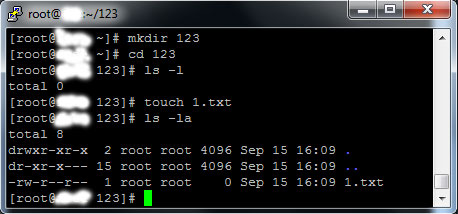
Простейшие команды Linux для VPS/VDS
Итак, Вы оказались в консоли в режиме root, что же делать дальше?! Прежде всего, давайте проверим конфигурацию сервера, а то вдруг нам чего-то не додали, в этом нам помогут следующие команды:
cat /proc/cpuinfo – покажет информацию о процессоре.
free –m – покажет информацию о объеме памяти.
df –h – покажет информацию о дисковом пространстве.
ifconfig – покажет информацию об IP.
Теперь посмотрим на самые используемые команды. Прежде всего, эта команда top, которую лучше запускать в виде top –c. Данная команда позволит вывести информацию о нагрузке на сервер «load average» и покажет, какие процессы грузят систему. Второй командой является команда ps, которую лучше запускать с параметрами: ps aux --sort:rss. Кстати, выйти из команды top можно, нажав сочетание клавиш [Ctrl] + [Z].
Следующая команда ls выведет список файлов и директорий в текущей директории, запустив ls –la можно получить расширенную информацию об этих файлах и папках, включая файлы, начинающиеся на точку.
Команда rm удалит не нужные данные, mkdir создаст директорию, touch – файл, а команды mv и cp - это команды перемещения и копирования папок и файлов. Команда cd позволит перейти в иную директорию. Командой find можно искать файлы или директории. Скачать файл можно командой wget. Вывести содержимое командой cat или tail. А отредактировать через редактор и команду vi.
Если какой-то процесс завис, то его можно завершить командой kill -9.
Изменить пароль пользователю можно командой passwd.
Очень важной командой при работе с Linux, является команда man. С помощью этой команды мы можем получить информацию о другой команде, иными словами, эта команда выводит инструкцию к какой-либо команде.
Также получить короткую справку к команде можно, набрав параметр –h или --help.
Установку тех или иных пакетов можно произвести командами: yum или apt-get, в зависимости от используемой ОС.
Теперь пройдемся по структуре системы, в папке /usr находятся исполняемые файлы и библиотеки программ, в папке /etc находятся конфигурационные файлы программ, в папке /var находятся рабочие файлы программ, в папке /tmp находятся временные файлы.
Конечно же, в одной статье невозможно охватить все команды, поэтому при работе с Linux не обойтись без поиска команд в поисковых системах, но хотя бы список основных команд Вы теперь знаете.
